
آموزش داپلیکیتور و ساخت بسته نصبی
برای انتقال سایت از یک سایت به سایت دیگر یا از لوکال به سایت اصلی، نیاز به بکاپ گرفتن از سایت اصلی دارید تا بدون مشکل سایت خود را منتقل کنید. برای انجام این کار کافی است با افزونه داپلیکیتور، یک بسته نصب آسان، ایجاد کنید. با آموزش افزونه داپلیکیتور و نحوه ساخت بسته نصب آسان با داپلیکیتور همراه ما باشید.
آموزش داپلیکیتور؛ بهترین پلاگین انتقال و مهاجرت وردپرس
آیا شما هم از دست رفتن اطلاعات تان را تجربه کرده اید؟ این اتفاق زمانی که مربوط به کسب و کار ما باشد اهمیت زیادی پیدا می کند چون دوست نداریم نتیجه زحمات و تلاش هایمان و درآمدی که از سایت خود داریم از دست برورد بخصوص اگر مسئولیت حفظ داده های دیگران بر عهده ما باشد!
همان طور که در داپلیکیتور چیست اشاره کردیم، افزونه داپلیکیتور بهترین افزونه بکاپ و مهاجرت سایت است؛ که به شما کمک میکند تا به سادگی از سایت وردپرس خود یک نسخه پشتیبان تهیه و در صورت نیاز آن را بازیابی کنید. بنابراین دیگر نگران نباشید! با آموزش داپلیکیتور، مراحل تهیه این نسخه پشتیبان، نحوه استفاده از آن، خطاهای احتمالی و حتی انتقال نسخه پشتیان به فضای ابری را هم توضیح داده ایم.
آموزش ساخت بسته نصبی با داپلیکیتور
اگر قصد دارید فقط از سایت خود بکاپ بگیرید میتوانید از نسخه رایگان این افزونه استفاده کنید؛ اما اگر امکانات بیشتری بخواهید مانند بکاپ گیری منظم و یا ذخیره نسخه پشتیبان در فضای ابری، داپلیکیتور پرو برای شما گزینه عالی محسوب می شود. در ادامه نحوه پشتیبان گیری از سایت وردپرسی را با این افزونه توضیح میدهیم.
1- نصب افزونه داپلیکیتور
برای نصب نسخه رایگان داپلیکیتور، این افزونه را از مخزن وردپرس دانلود کنید.
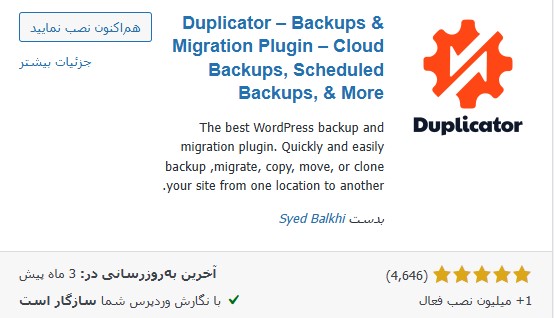
اگر از نسخه duplicator pro استفاده می کنید، برای بکاپ گیری از کل فایلها و پوشههای سایت، ابتدا فایل افزونه داپلیکیتور را از پنل راست چین خود دانلود کنید. سپس برای نصب افزونه وردپرس به مسیر افزونهها > افزودن بروید و در بالای سمت راست صفحه روی “بارگذاری افزونه” بزنید.
- روی Choose file بزنید و فایل زیپ افزونه بک آپ داپلیکیتور را انتخاب کنید.
- پس از انتخاب فایل و بارگذاری آن، روی “هم اکنون نصب کن” بزنید.
- در صورتی که این پیام برایتان نمایش داده شود، افزونه با موفقیت نصب شده است. با زدن دکمه فعال کردن افزونه، آن را فعال کنید.
همان طور که گفتیم، duplicator بهترین افزونه برای مهاجرت و پشتیبانگیری از سایت است که با استفاده از آن میتوانید در کمترین زمان ممکن یک نسخه بکاپ از سایتتان تهیه کنید در واقع پلاگین داپلیکیتور میتواند چندین نسخه از یک سند یا فایل اصلی ایجاد کند.
2- ساخت بسته نصبی با افزونه داپلیکیتور
پس از نصب و فعالسازی این افزونه بکاپ به مسیر Duplicate > Pakages رفته و روی دکمه Create New یا افزودن جدید بزنید.
در این مرحله باید اطلاعات زیر را برای ایجاد بسته نصبی وارد کنید.
- نام: نام فایل پشتیبان را در این بخش وارد کنید.
- ذخیره ساز (storage): در بخش ذخیره ساز محل ذخیره سازی فایل بکاپ به صورت پیش فرض تعیین شده و قابل تغییر نیست.
- پشتیبان گیری: در این بخش تعیین میکنید که از چه فایلهایی در سایت بکاپ گرفته شود، برای مثال از سایت به طور کامل، یا تنها پایگاه داده و یا رسانهها. با انتخاب سایت کامل، از همه فایلهای سایت پشتیبان گرفته میشود.
- تعیین پسورد: شما میتوانید یک پسورد برای بسته نصبی خودتان قرار دهید.
- در هنگام انتقال بسته نصبی اطلاعات هاست را در قسمت نصب کننده وارد کنید.
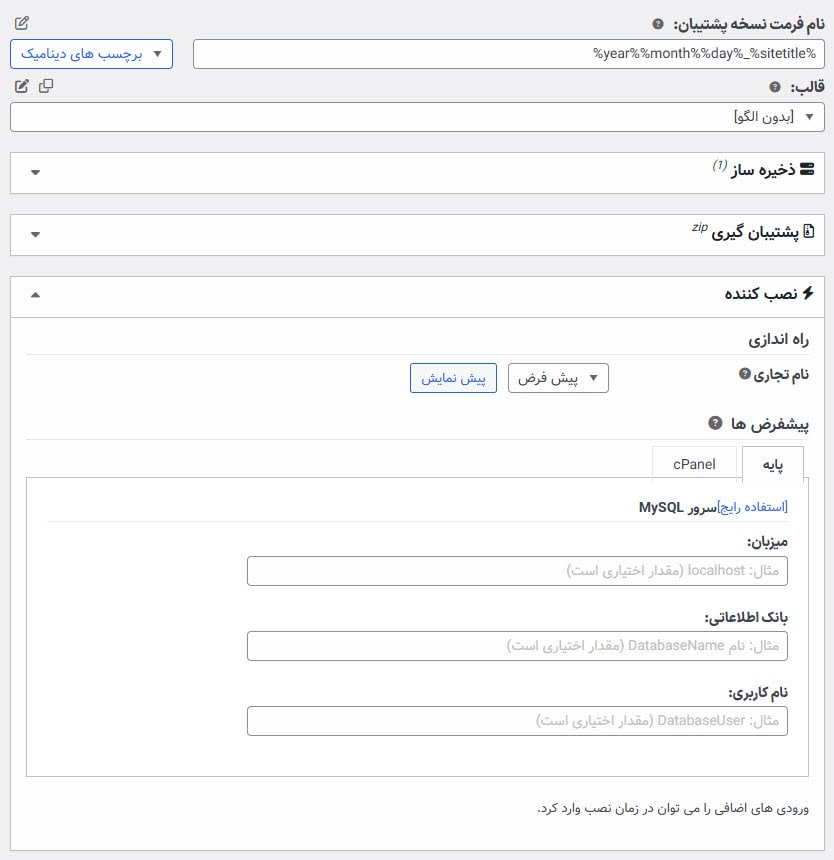
در این مرحله روی دکمه بعدی یا next کلیک کنید تا شروع به اسکن فایلهای سایت شما کند. بعد از اسکن صفحات، صفحه زیر به شما نشان داده میشود که به شما میگوید آیا بسته نصبی خطا دارد یا خیر. اگر برچسب خوب نمایش داده شود به شما میگوید که بدون مشکل است، در غیر این صورت باید انجام درست عملیات انتقال، خطاها را رفع کنید. سپس روی دکمه Build یا ایجاد پشتیبان کلیک کرده تا پروسه ادامه پیدا کند.
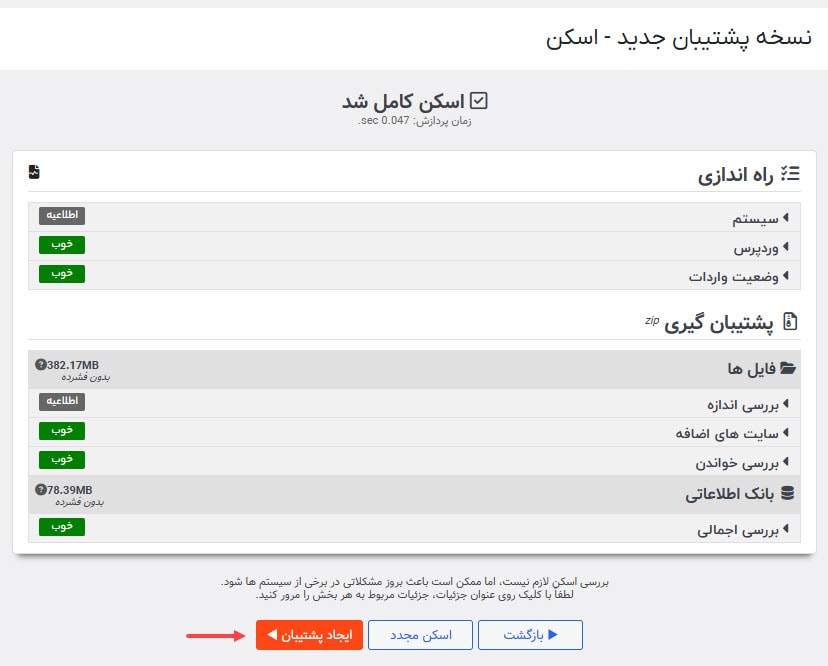
بعد از چند لحظه بسته نصب آسان سایت شما ساخته می شود که شامل یک فایل بسته نصب آسان Zip (یا همان آرشیو) و یک نصب کننده با نام Installer.php است.
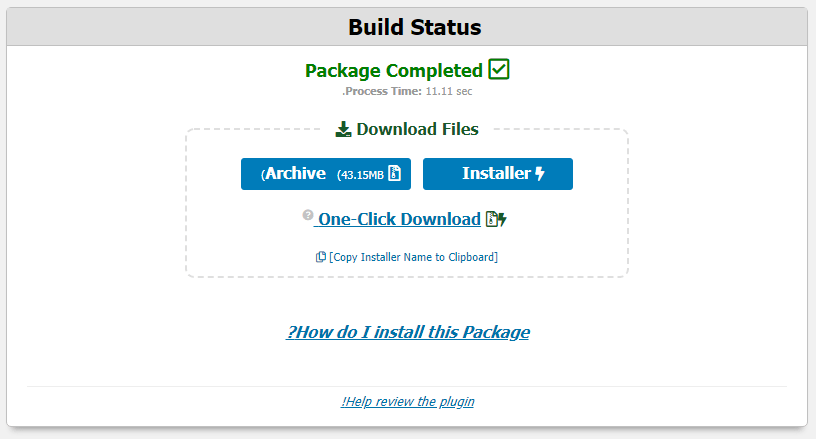
در این بخش از آموزش داپلیکیتور باید هر دو فایل را دانلود و ذخیره کنید تا زمانی که نیاز شد از آن استفاده کنید.
برای گرفتن یک نسخه پشتیبان از سایت راههای زیادی وجود دارد که اگر از پنل مدیریت هاست Cpanel استفاده میکنید، پیشنهاد میکنم سری به مقاله گرفتن بکاپ در cpanel بزنید با امکان سی پنل میتوانید از کل فایلهای خود فایل پشتیبان تهیه کنید.
آموزش نصب بسته آسان نصب ساخته شده با داپلیکیتور
در این مرحله از آموزش داپلیکیتور می خواهیم بسته آسان نصبی که در مراحل قبل با داپلیکیتور ایجاد کردیم نصب کنیم.
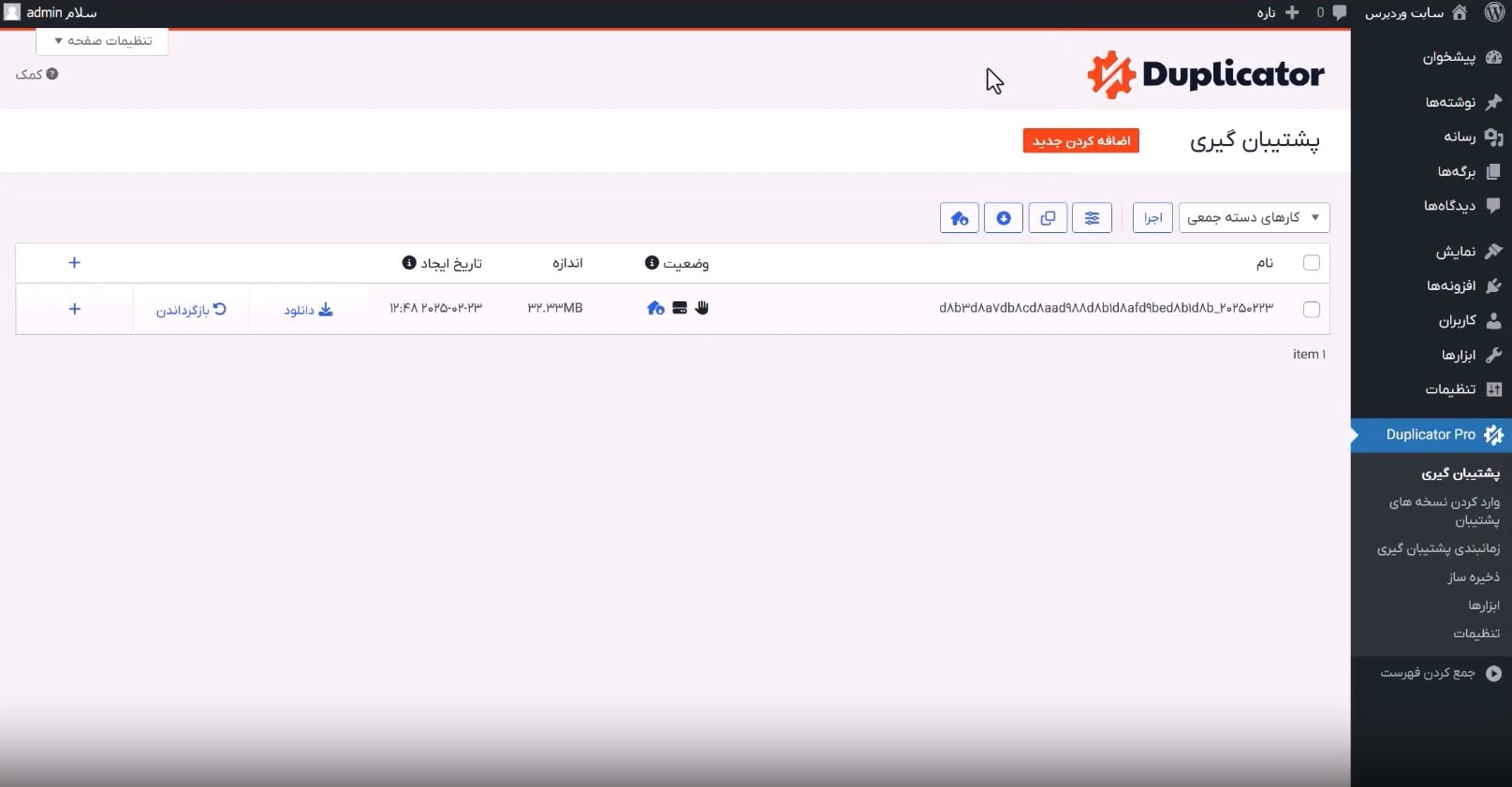
- وارد هاست خود شوید و گزینه آپلود را انتخاب کنید.
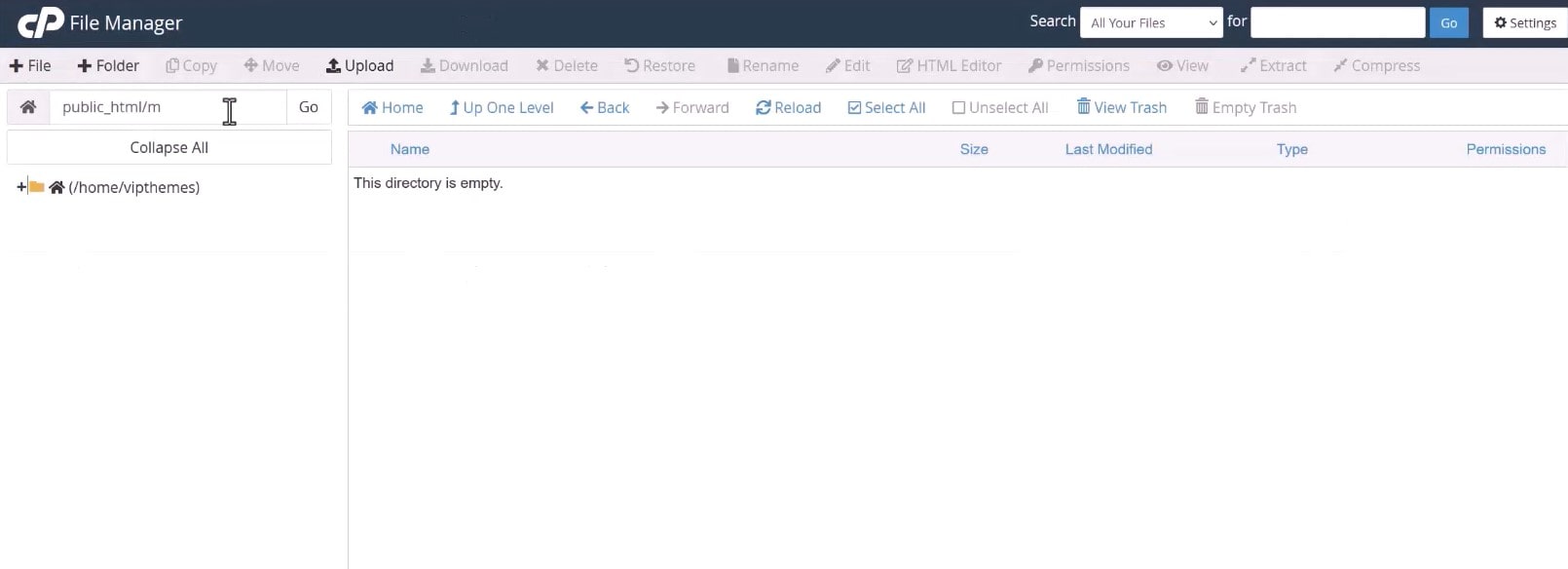
- این فایل ها را باید بدون هیچ گونه تغییر نامی در مکانی که می خواهید نصب انجام دهید آپلود کنید.
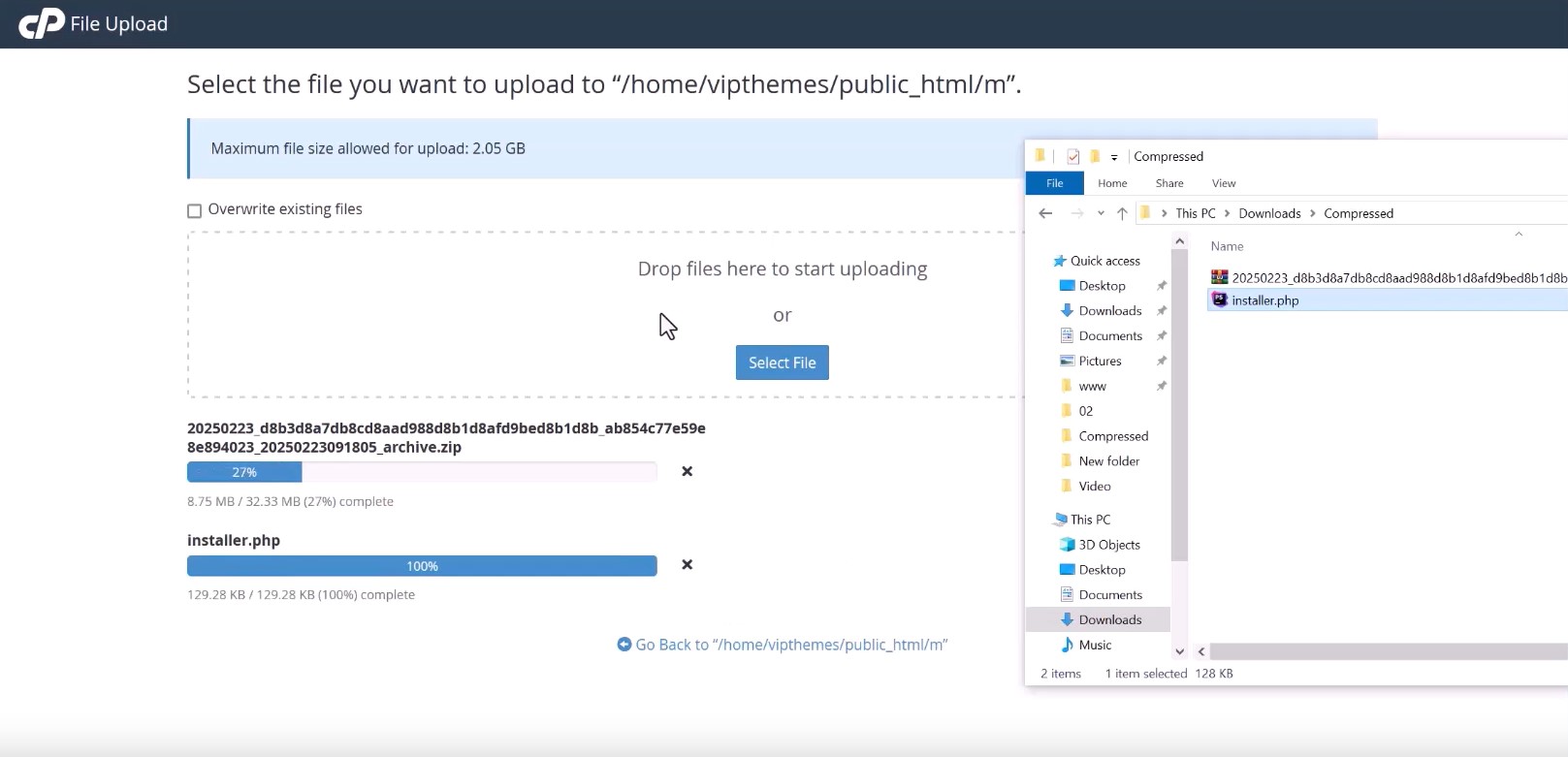
- بعد از اتمام اپلود آدرس سایت را تایپ می کنید و در انتهای نام سایت مشابه تصویر installer.php را زده و وارد روند نصب داپلیکیتور پرو می شویم.
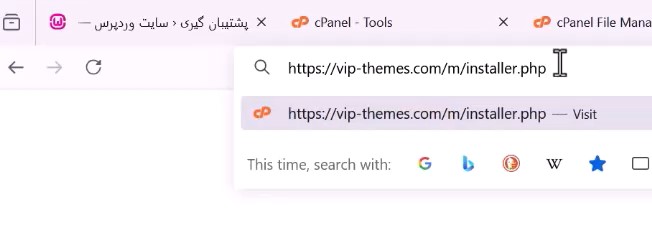
- در این مرحله دیتابیسی که برای سایت ایجاد کرده اید را وارد کنید وروی validate کلیک کنید.
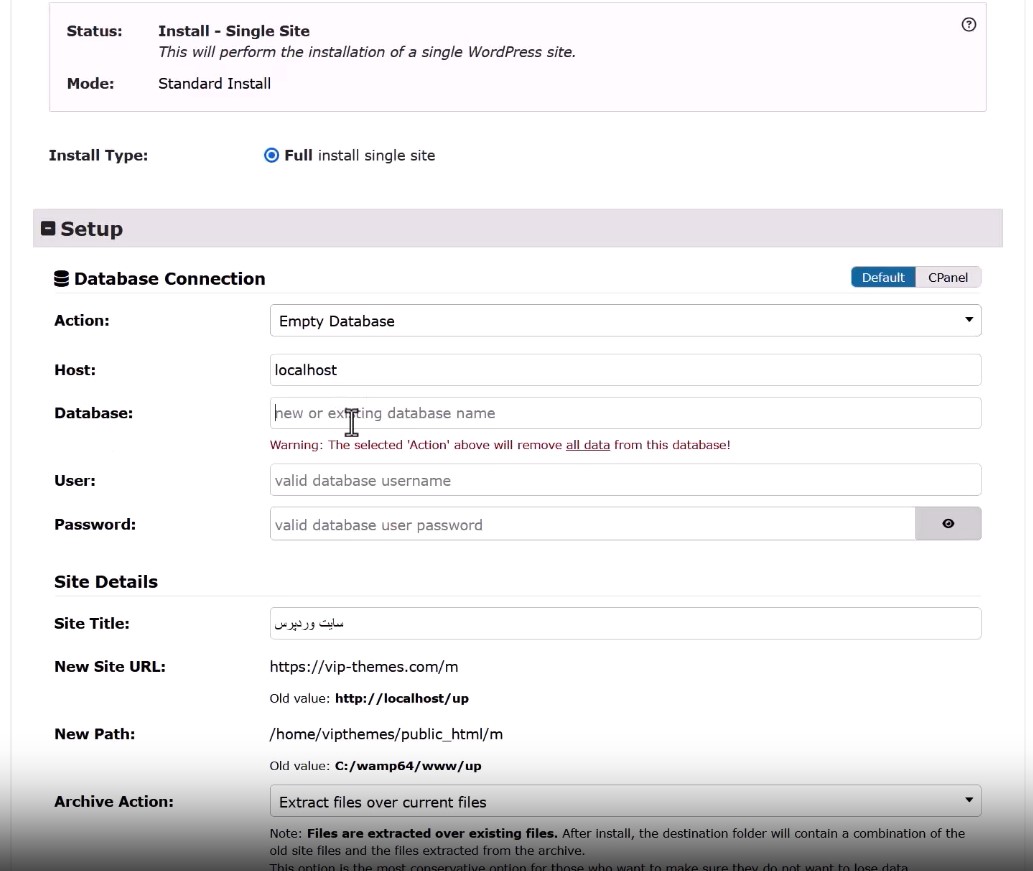
- سپس گزینه I have read and accept all terms & notices را تیک بزنید و به مرحله بعد بروید.
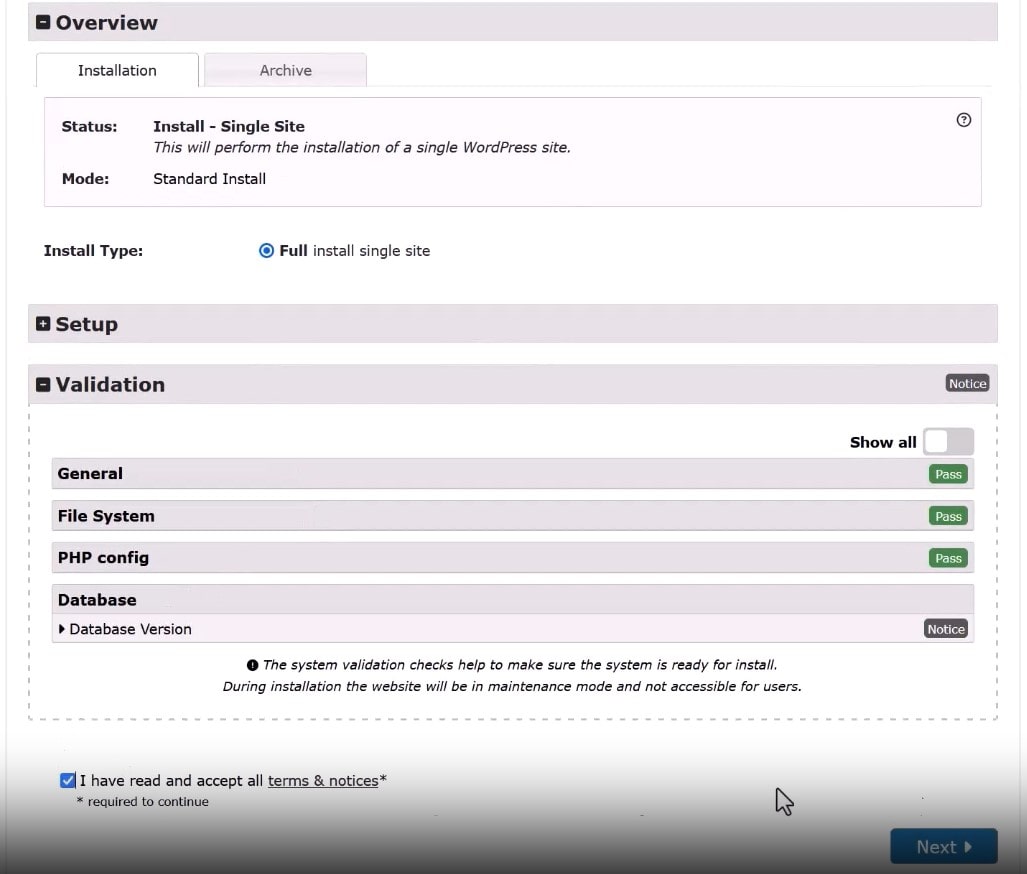
- در این مرحله برای تایید اطلاعات پایگاه داه و اطلاعات سایتتان فقط روی دکمه ok کلیک کنید.
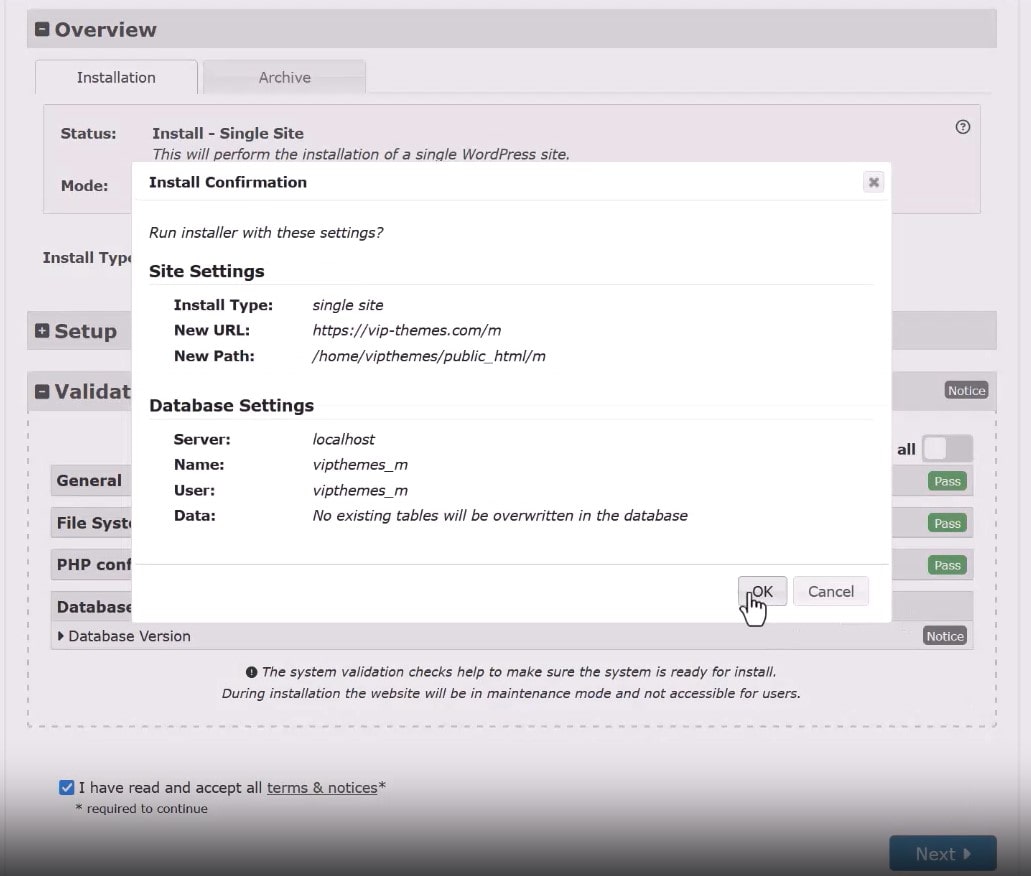
- همان طور که مشاهده می کنید تمام مراحل با موفقیت انجام شد. با زدن روی دکمه Admin login و وارد کردن نام کاربری و پسورد وارد داشبورد مدیریتی وردپرس خود شوید.
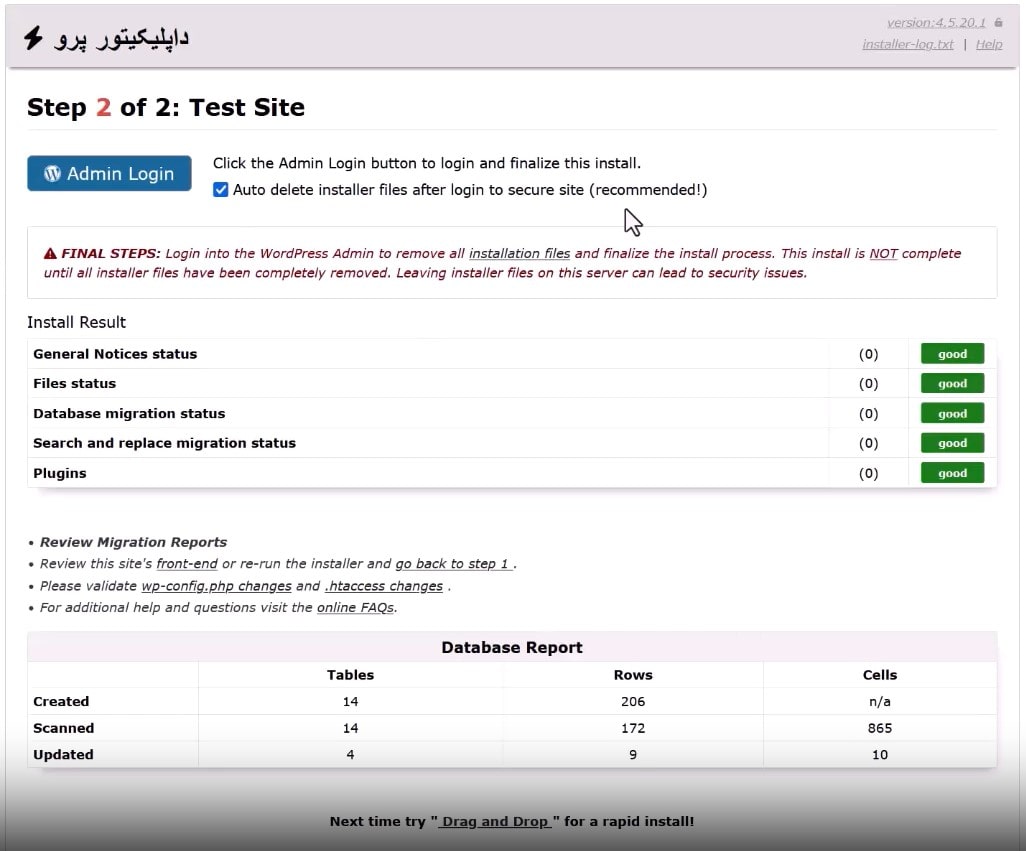
در این مرحله از آموزش duplicator بعد وارد شدن به پنل مدیریتی وردپرس همان طورکه می بینیدمراحل نصب بسته آسان نصبی که تهیه کرده بودیم با موفقیت انجام شده است.
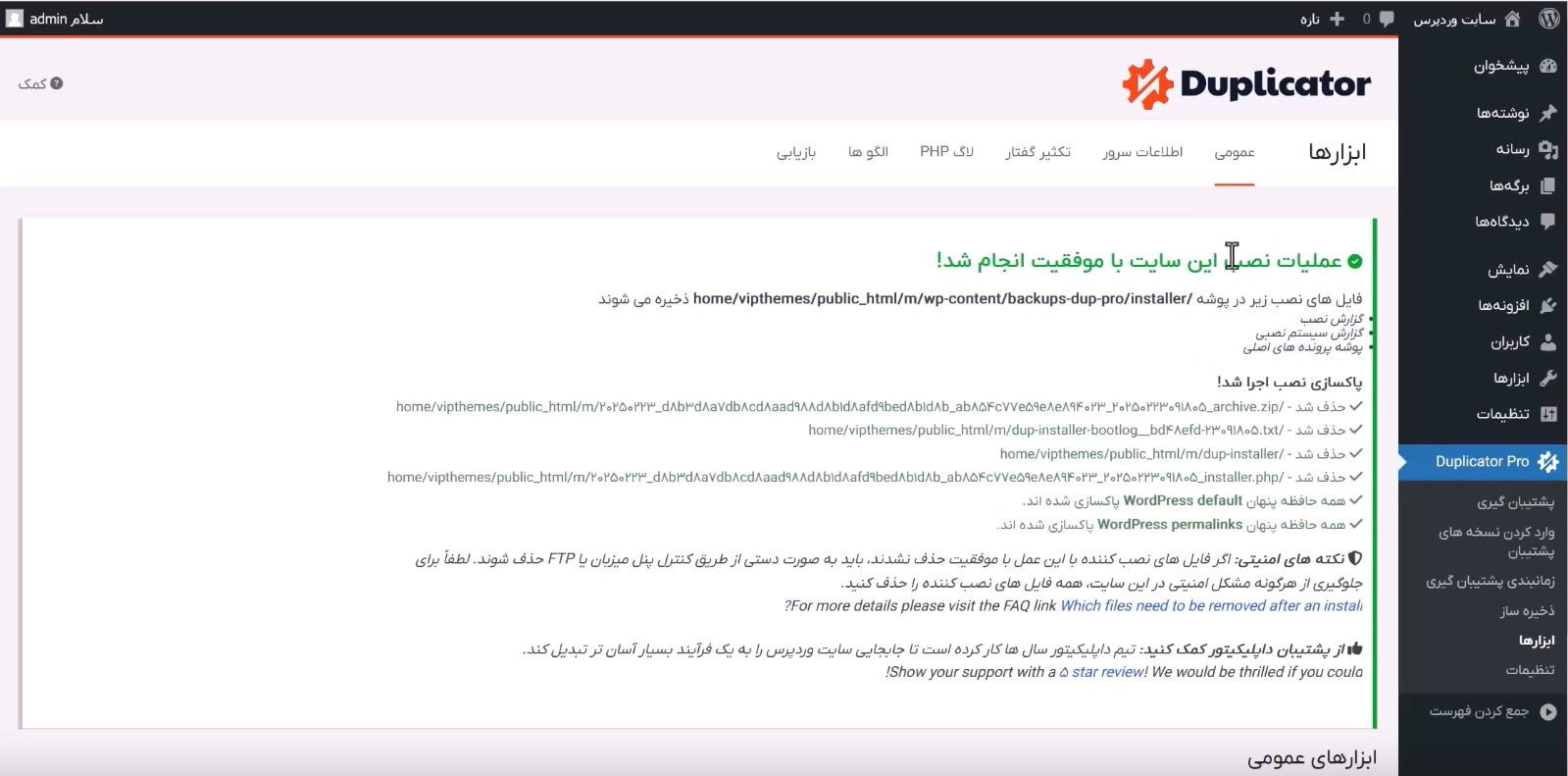
چه زمانی باید با داپلیکیتور از سایت خود بکاپ بگیریم؟
تهیه یک نسخه پشتیبان از سایت بسیار ضروری است. در مواردی ممکن است یک اشتباه سهوی یا آلودگی زحمات شما را به باد بدهد. بنابراین با ساخت یک بسته نصبی با داپلیکیتور در فواصل زمانی می توانید سایت خود را بیمه کنید. بنابراین در زمان های زیر با حسایت بیشتری از سایت خود بکاپ بگیرید:
-
زمانی که میخواهید تغییرات بزرگی در سایت ایجاد کنید
وقتی قصد تغییر بزرگی روی سایت خود دارید، میتوانید این تغییرات را ابتدا روی بک آپ سایت خود اعمال کنید و بعد از این که تمام مشکلات را برطرف کردید، آن تغییرات را روی سایت اصلی انجام دهید مانند زمانی که قصد تغییر قالب با بسته نصب آسان را دارید، بکاپ گرفته شده را به صورت بسته نصبی، نصب کنید.
-
هنگامی که میخواهید هاست سایت را عوض کنید
در صورتی که قصد تغییر هاست سایتتان را دارید، میتوانید با آموزش انتقال هاست به هاست دیگر و بدون هیچ مشکلی آن را روی هاست جدید قرار دهید.
-
تغییر نام دامنه
هنگام تغییر نام دامنه و انتقال سایت وردپرس به دامنه جدید هم پیشنهاد می شود از سایتتان یک بک آپ تهیه کنید تا در مواقع ضروری داشته باشید.
آموزش انتقال سایت با داپلییکتور پرو
همان طور که در ابتدای مقاله اشاره کردیم، افزونه داپلیکیتور پرو نسخه حرفه ای افزونه داپلیکیتور است که امکانات پیشرفته تری در اختیار کاربران قرار میدهد مانند:
- بکاپ گیری خودکار و زمان بندی شده
- ذخیره سازی نسخه پشتیبان در سرویس های ابری مانند Google Drive و Dropbox
آموزش نحوه انتقال نسخه بکاپ با Duplicator pro به گوگل درایو
اگر به علت محدود بودن فضای هاستتان یا به هر دلیلی خواستید نسخه پشتیبان خود را در مکانی دیگر ذخیره کنید، راه حل مناسب برای شما ذخیره بکاپ روی گوگل درایو به وسیله داپلیکیتور پرو می باشد. در ادامه نحوه انتقال را توضیح داده ایم :
آموزش تصویری انتقال نسخه پشتیبان افزونه داپلیکیتور پرو به گوگل درایو
- بعد از نصب افزونه داپلیکیتور پرو روی ذخیره ساز کلیک کنید.
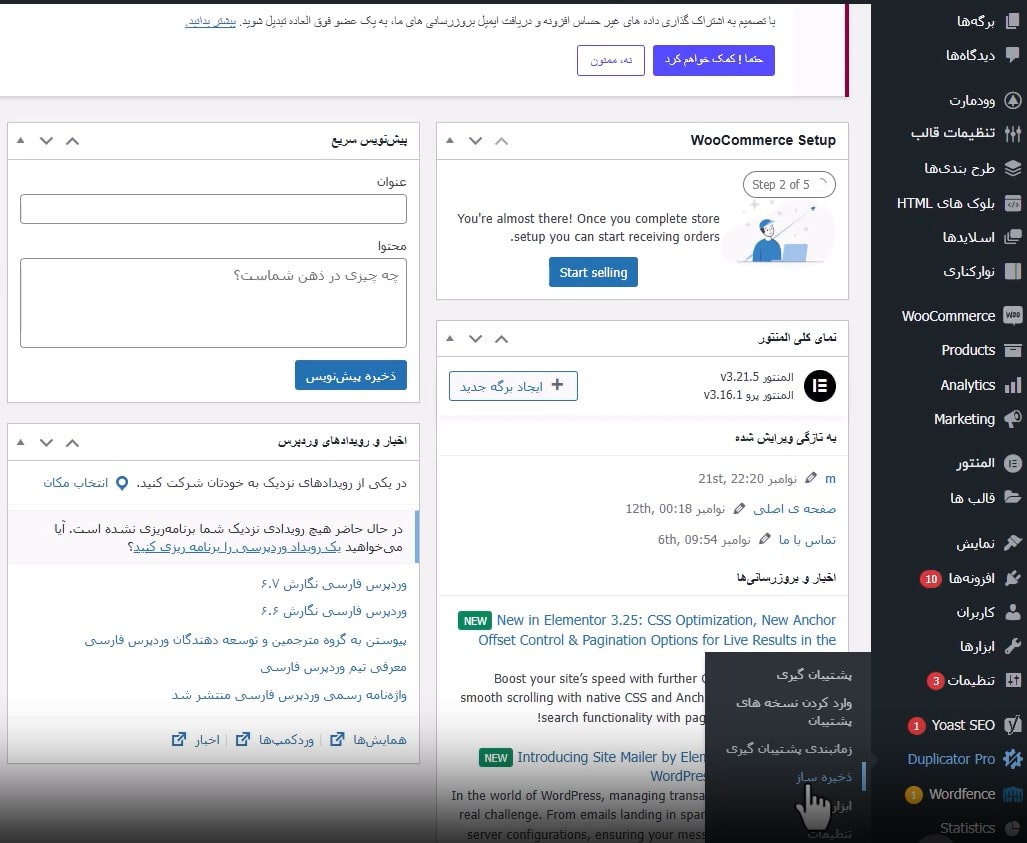
- روی اضافه کردن جدید کلیک کنید تا فضای ذخیره سازی جدید ایجاد شود.
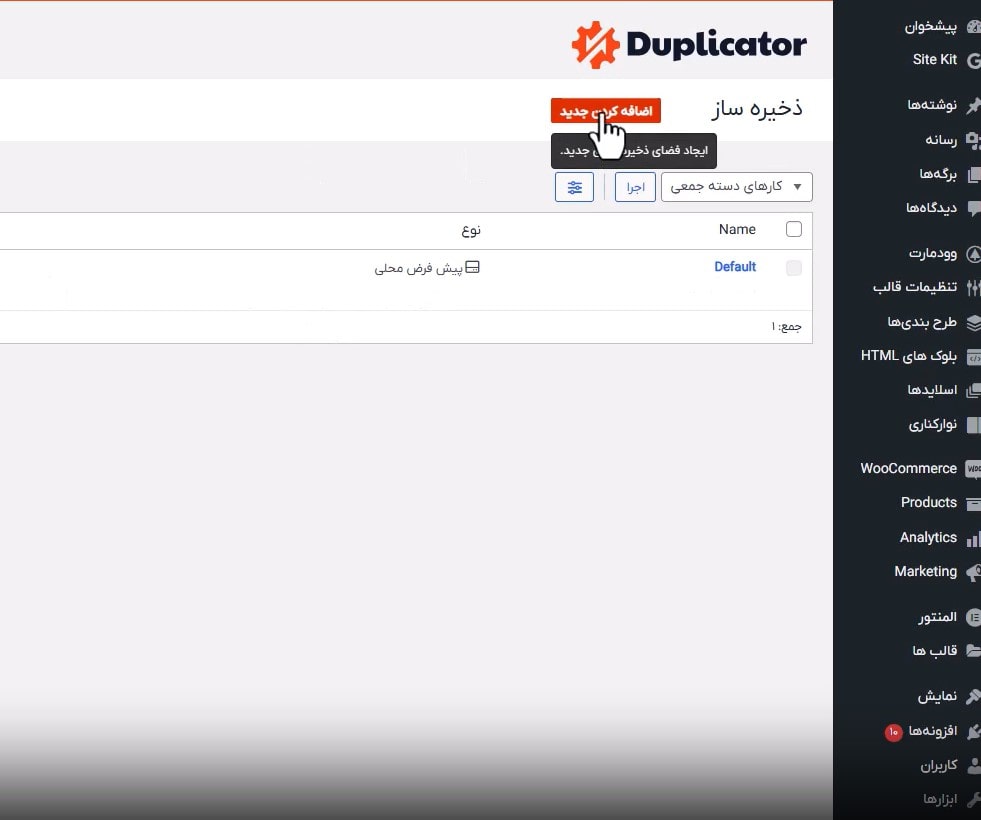
- یک نام وارد کرده و در قسمت نوع، گوگل درایو را انتخاب کنید سپس اتصال به گوگل درایو را بزنید.
گزینه حداکثر پشتیبان گیری در اینجا یعنی 10 نسخه پشتیبان ذخیره می شودو برای نسخه اا قدیمی ترین نسخه بکاپ حذف می شود. مطابق با میل و نیاز خود می توانید این گزینه را تغییر دهید.
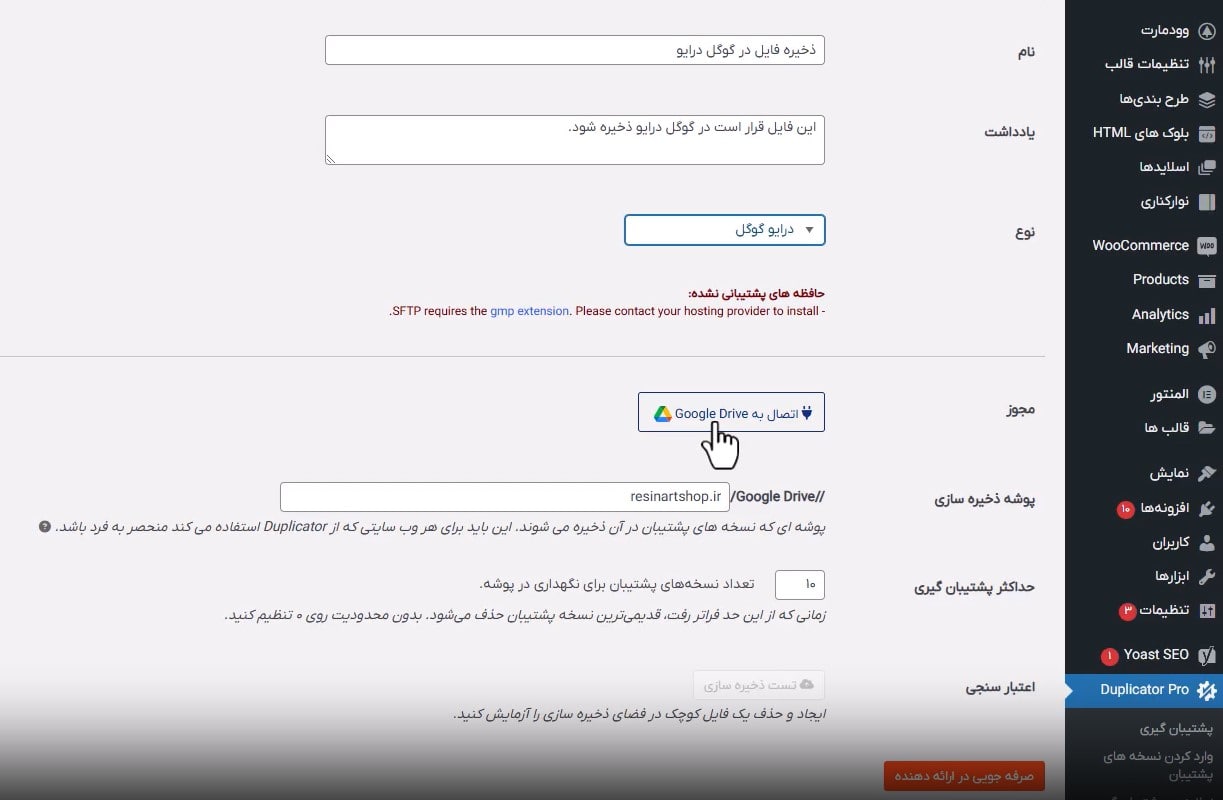
- در این مرحله از آموزش duplicator pro گوگل درایو باید داپلیکیتور را تایید کند روی مجوزر گوگل درایو کلیک کنید.
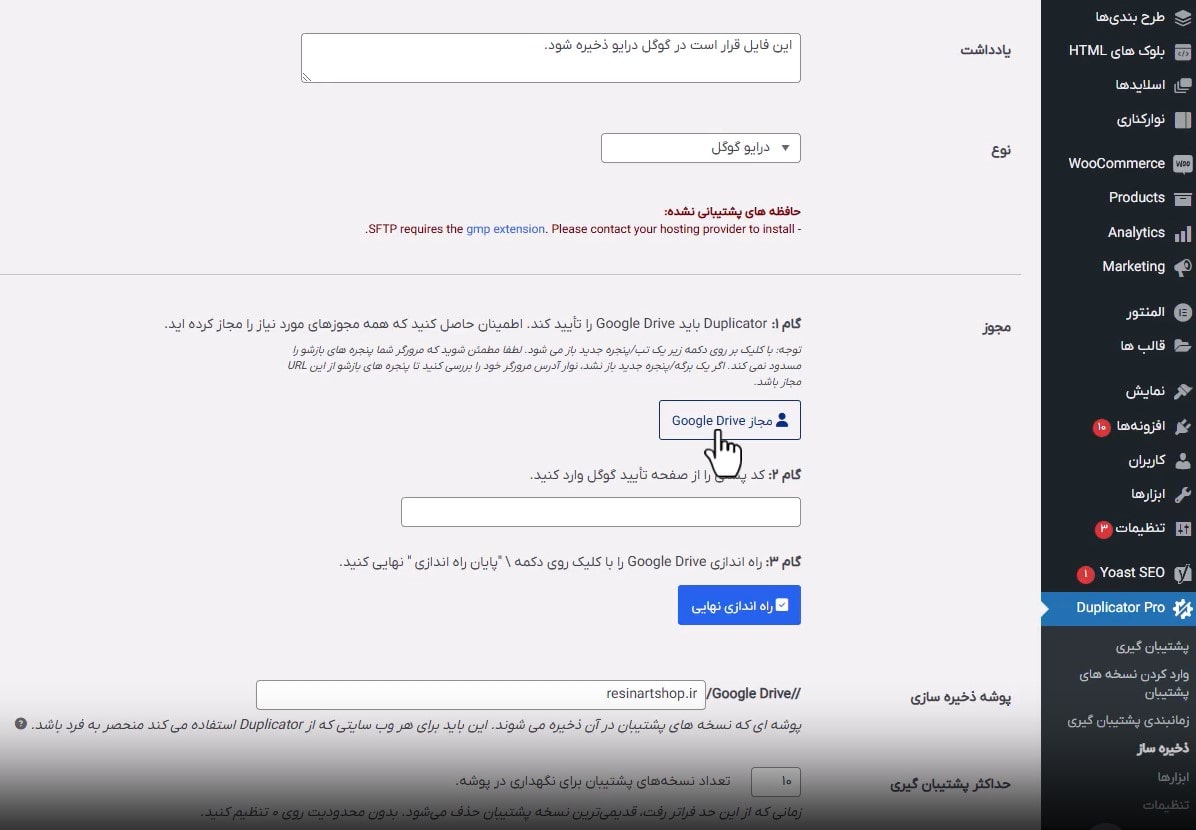
- در این مرحله از آموزش داپلیکیتور، آدرسی ایمیلی که می خواهید از نسخه پشتیبان خود در گوگل درایو ذخیره کنید وارد کنید.
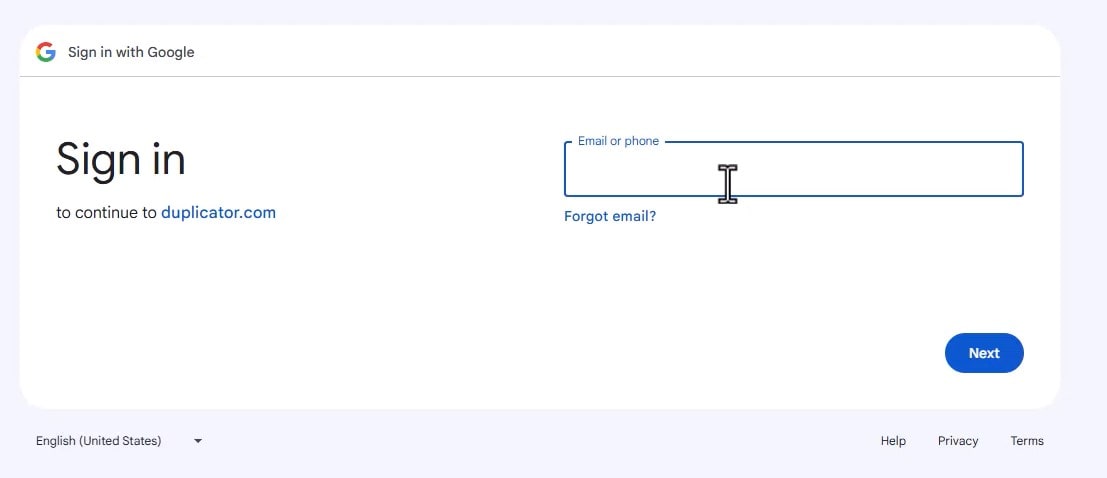
- بعد از وارد کردن ایمیل معتبر یک توکن دریافت می کنید. این توکن رh جهت انتقال به duplicator pro کپی کنید.
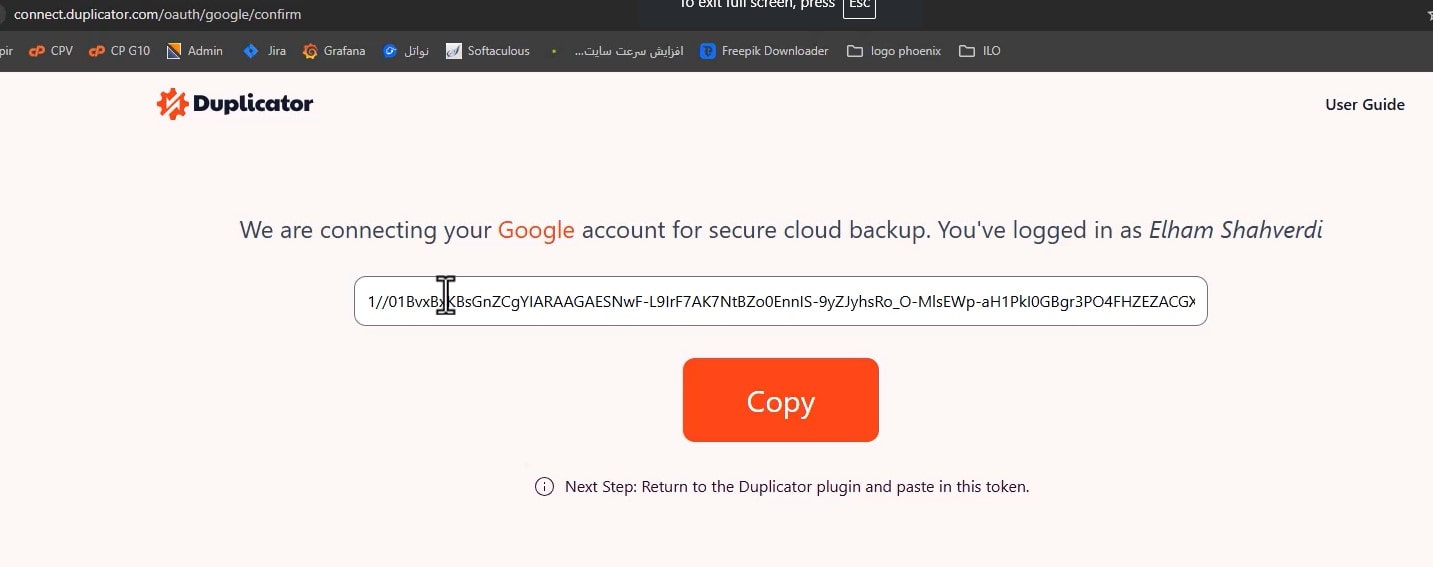
بعد ازقراردادن توکن در داپلیکیتور پرو همان طور که مشاهد می کنید، اطلاعات گوگل درایو و میزان فضای استفاده شده را نمایش می دهد . سپس روی تست ذخیره سازی کلیک کنید.
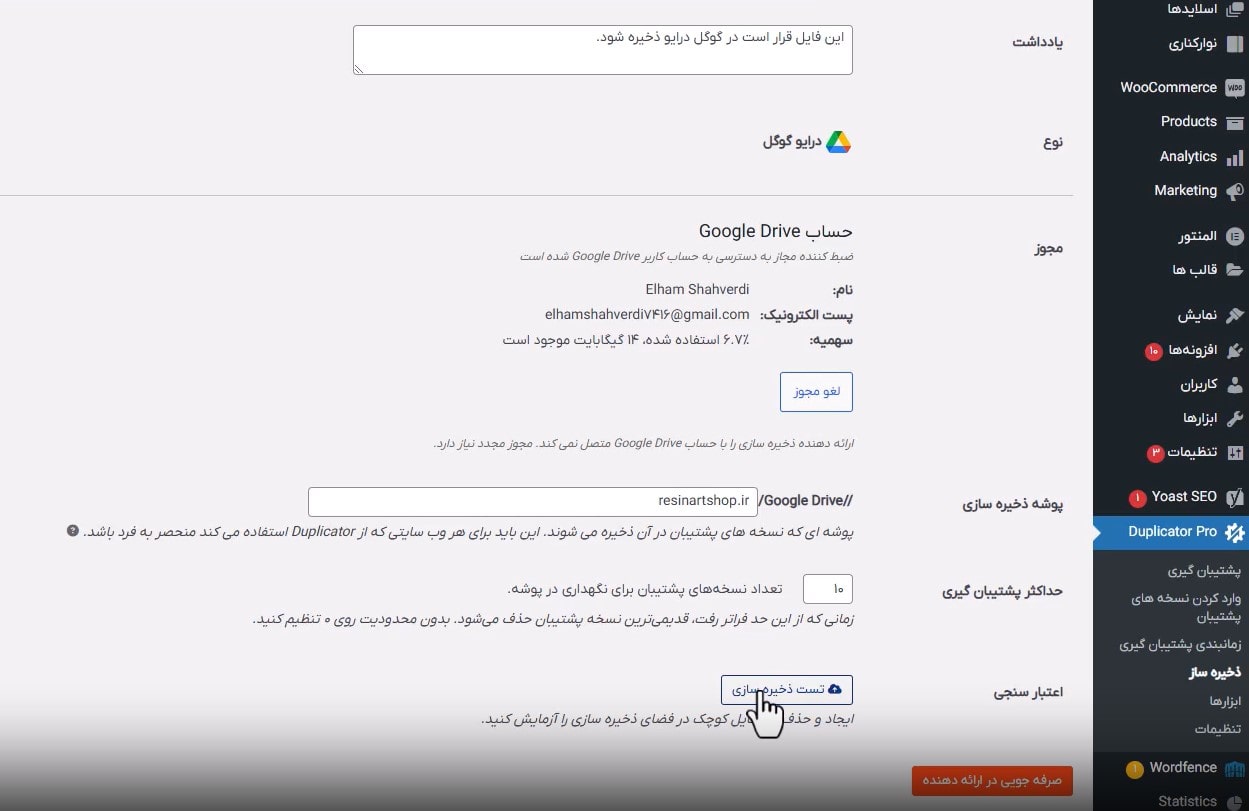
بعد از کلیک روی تست ذخیره سازی و اعتبار سنجی روی اجرا کلیک کنید.
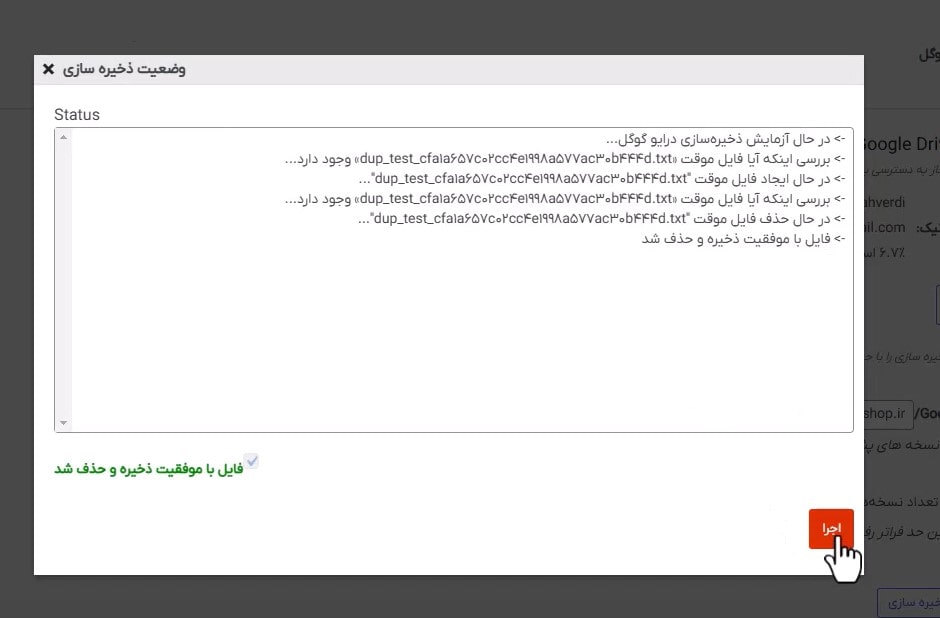
- مراحل آموزش duplicator pro برای انتقال نسخه بکاپ روی گوگل درایو با موفقیت انجام شد و می توانید فایل منتقل شده را درگوگل درایو خود مشاهده کنید.
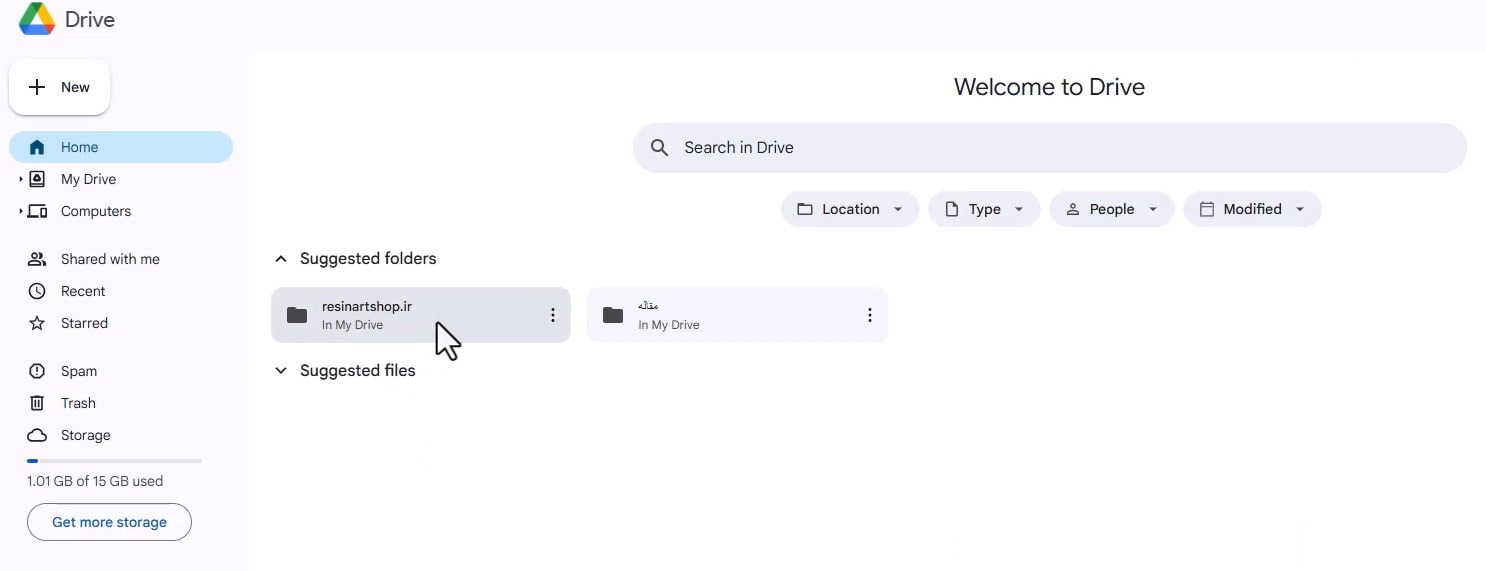
آموزش رفع خطاهای احتمالی در افزونه داپلیکیتور و رفع آنها
آموزش داپلیکیتور به کاربران این امکان را میدهد تا سایت خود را با تنظیمات کامل بهسرعت به هاست جدید منتقل کنند. با این حال، این فرآیند به دلیل پیچیدگیهای فنی ممکن است با مشکلاتی روبهرو شود.
ابتدا اطمینان حاصب کنید که از اخرین نسخه داپلیکیتور استفاده می کنید.
1. رفع مشکلات رابط کاربری افزونه
روش 1: غیر فعال کردن هوک های متناقض افزونه ها
- به مسیر تنظیمات » تب عمومی » پیشرفته بروید.
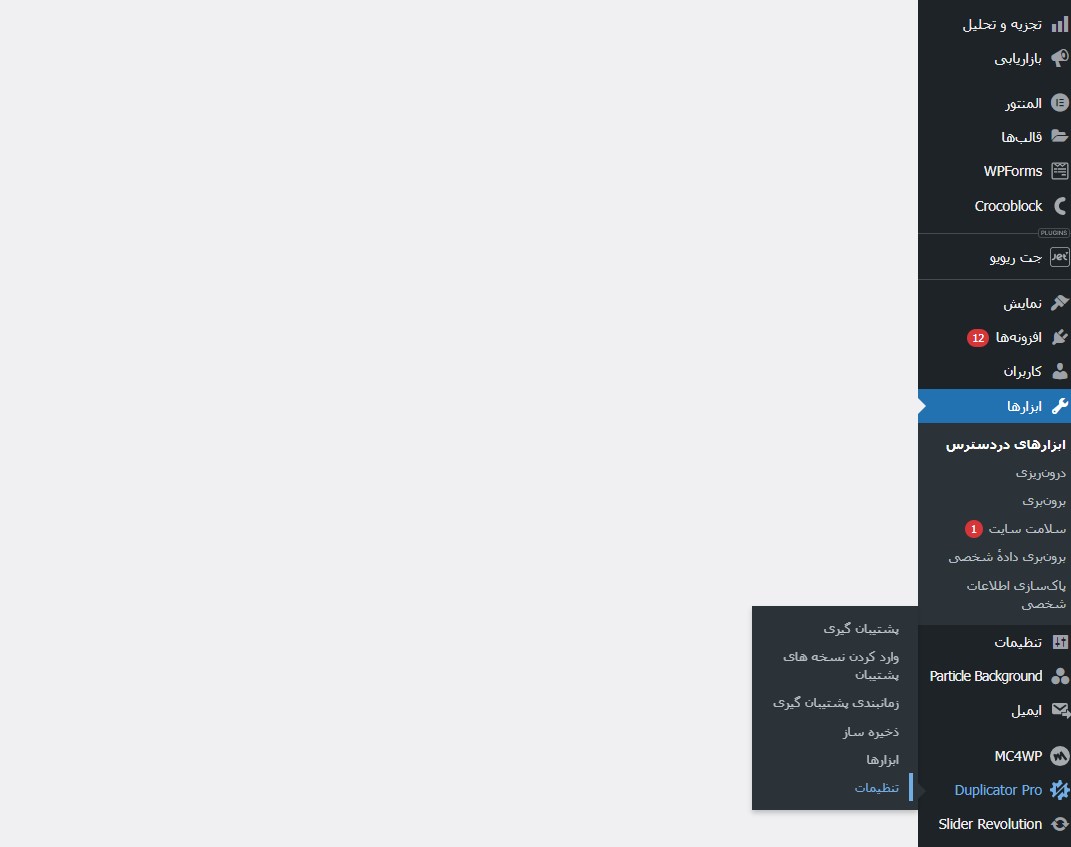
- گزینههای Foreign JavaScript و Foreign CSS را فعال کنید.
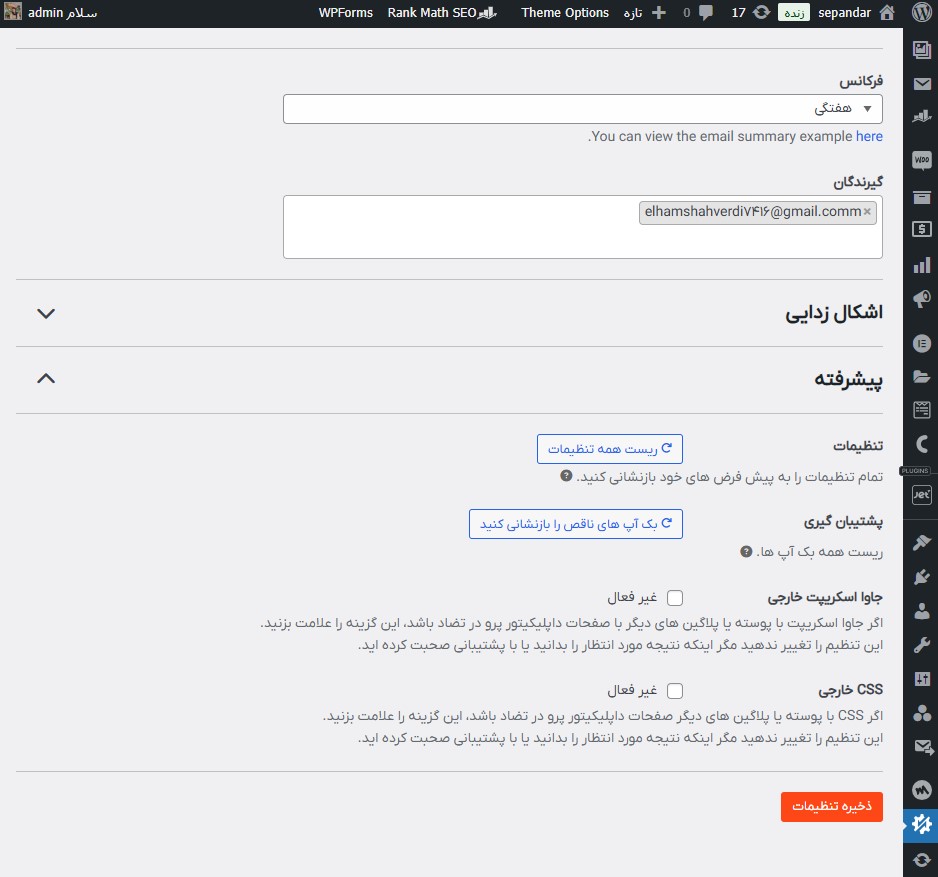
- صفحهای که مشکل داشتید را دوباره بارگذاری کنید.
روش2: غیر فعال کردن سایر افزونه ها و قالب ها
- همه افزونههای دیگر را موقتاً غیرفعال کنید.
- از یک قالب پیشفرض وردپرس استفاده کنید.
- صفحه مشکلدار را مجدداً بررسی کنید.
روش 3: بررسی خطاهای JavaScript
- کنسول مرورگر را باز کنید، کلیک راست —> inspect —> واردتب consol شوید.
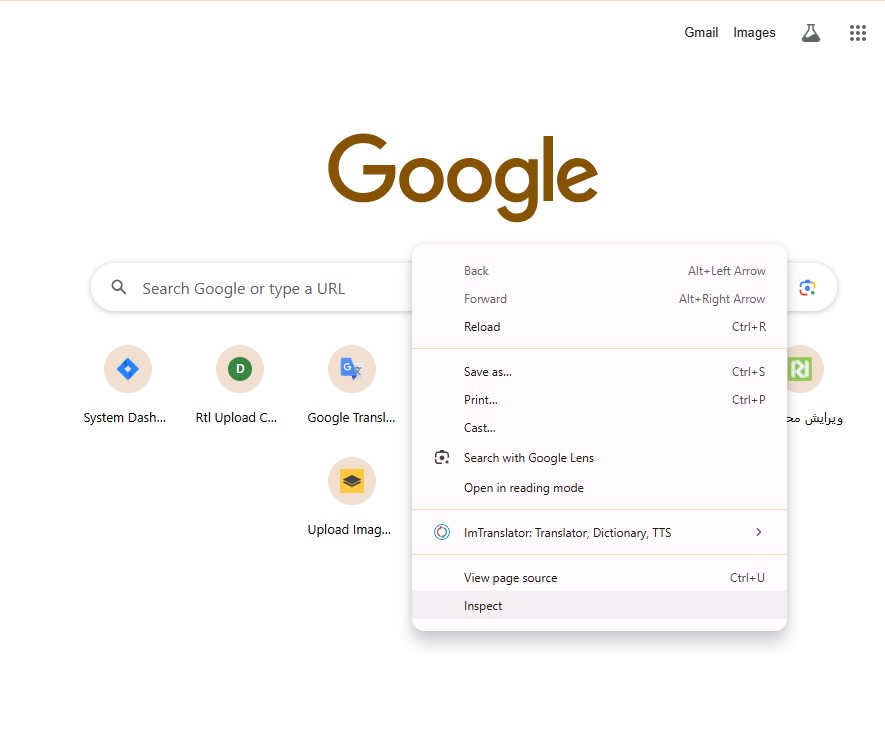
- مجدداً عملیاتی که باعث خطا شده بود را انجام دهید.
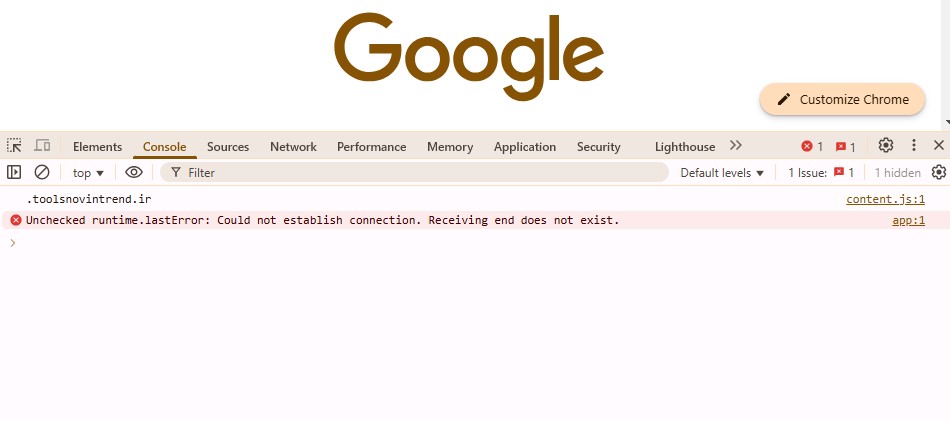
- پیامهای خطا را کپی کرده و در یک تیکت پشتیبانی ارسال کنید.
✅ بهترین روش برای جلوگیری از به وجود آمدن این مشکلات، بهروزرسانی مداوم افزونه و حذف فایلهای نصب پس از استفاده از آن است. در صورت بروز مشکلات پیچیده، با پشتیبانی هاست یا توسعهدهنده وب خود مشورت کنید.اگر تجربه ای دراین زمینه دارید خوشحال می شوم با ما و سایر کاربران در میان بگذارید.










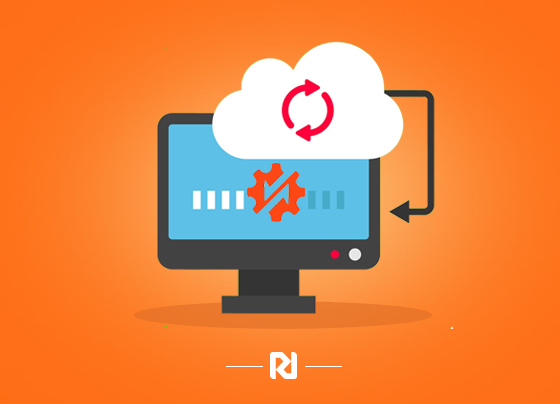

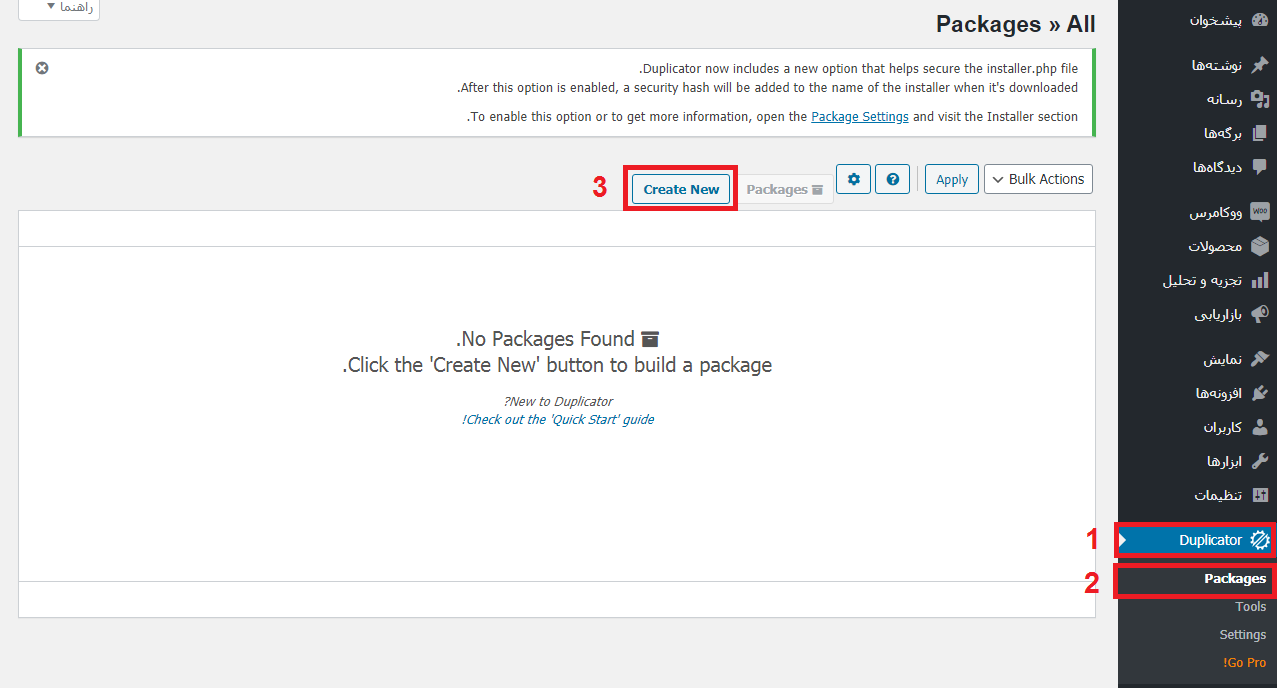






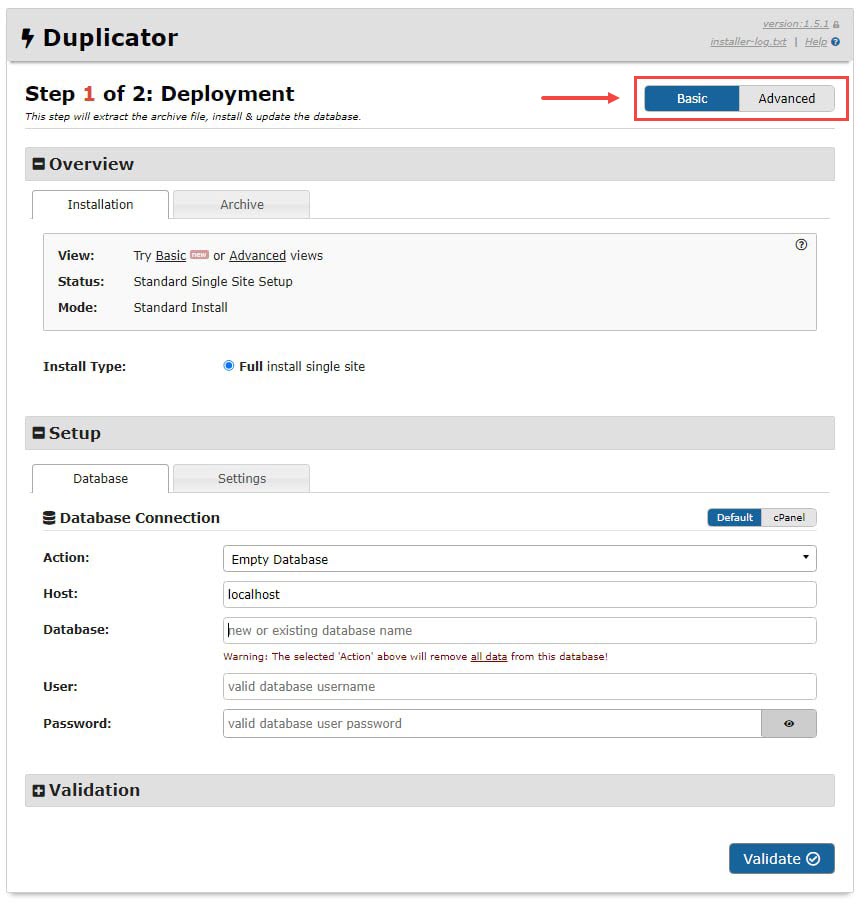



من میخواهمبسته نصب آسان را در زمپ نصب کنم .میشه راهنمایی کنیدچرا اپلیکیتوربرای من دومرحله داره ولی همه جا مراحل کار 4 مرحله ای است؟